Cómo cambiar el gestor de contraseñas por defecto en iOS

Por suerte o por desgracia, un gestor de contraseñas es cada vez más imprescindible en nuestra vida digital. Contar con contraseñas diferentes y con gran variedad de caracteres aumenta nuestra seguridad en Internet y en nuestros dispositivos digitales. Y para gestionarlo todo nada mejor que un gestor de contraseñas que se encargue de ello.
Apple tiene el suyo propio, se trata de iCloud Keychain, que almacena las contraseñas de nuestras apps y webs. También propone contraseñas seguras si lo deseamos. Sin embargo, no llega a ser un gestor tan completo como otros disponibles en el mercado. Es por eso que muchos usuarios deciden usar alternativas, alternativas que en macOS resulta fácil de integrar en el sistema operativo, iOS sin embargo es mucho más restrictivo.

O lo era, pues en este aspecto con iOS 12 Apple ha abierto la característica del gestor de contraseñas a los desarrolladores. Es decir, ahora el autorrelleno de las contraseñas en páginas web y apps ya no se limita a las disponibles en nuestro llavero de iCloud, sino que se pueden encontrar en otro gestor de contraseñas que utilicemos. De hecho, podemos cambiar qué gestor de contraseñas por defecto queremos que se utilice.
Quizás por primera vez Apple permite cambiar una herramienta/app por defecto en iOS. Como ya sabemos, opciones básicas como el navegador o el gestor de correos nunca se ha podido cambiar por otro alternativo. Lo único que se me ocurre similar es el teclado de iOS por alternativas. ¿Por qué permite Apple cambiar el gestor de contraseñas y no otras cosas más básicas? Precisamente por eso, por ser funciones básicas que deben estar disponibles para millones de usuarios y de forma cómoda. El usar un gestor de contraseñas es algo más avanzado, por lo que los usuarios que usen gestores de contraseñas alternativos seguramente también se desenvuelvan fácil en iOS y sus funciones más avanzadas.
Pasos para cambiar iCloud Keychain por otro gestor de contraseñas
Sea como sea, si utilizas algún gestor de contraseñas alternativo a iCloud Keychain y dicho gestor se ha adaptado a iOS 12, puedes configurarlo como por defecto. Estos son los pasos a seguir:
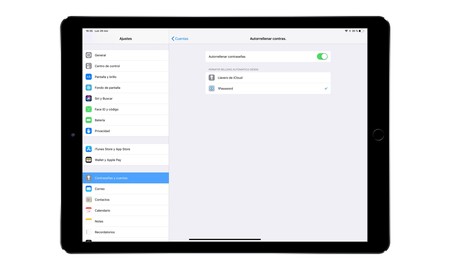
- Asegúrate de que el gestor de contraseñas está instalado en tu iPhone o iPad con iOS 12 o superior.
- Abre Ajustes en el dispositivo.
- Dirígete a 'Contraseñas y cuentas'.
- Pulsa en 'Autorellenar contraseñas'
- Te aparecerán las diferentes opciones disponibles además de iCloud, selecciona tu preferido.
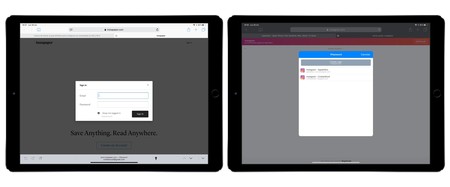 Ejemplos de cómo se utiliza un gestor de contraseñas alternativo en iOS.
Ejemplos de cómo se utiliza un gestor de contraseñas alternativo en iOS.Esto es todo, a partir de ahora cuando vayas a rellenar un formulario con tu cuenta de inicio de sesión, podrás hacerlo con las contraseñas de tu gestor de contraseñas preferido. El proceso es idéntico al de iCloud Keychain, solo que al pulsar para autorellenar aparecerá una ventana de la app de terceros y no de iCloud.
También te recomendamos
7 maneras que utilizan los hackers para conseguir entrar en tu Apple ID y cómo protegerte
Plataformas modulares: la clave oculta que impulsa el avance tecnológico de los coches
-
La noticia Cómo cambiar el gestor de contraseñas por defecto en iOS fue publicada originalmente en Applesfera por Cristian Rus .
Fuente: Applesfera
Enlace: Cómo cambiar el gestor de contraseñas por defecto en iOS

Comentarios
Publicar un comentario